Il n'y a absolument aucune pénurie de lecteurs multimédia pour le système d'exploitation Windows. Il existe de nombreux bons lecteurs vidéo et audio, mais en termes de popularité et de prise en charge des formats vidéo, VLC est le lecteur qui se démarque des autres.
Bien qu’il s’agisse d’un logiciel open source, VLC prend en charge presque tous les formats vidéo et c’est le lecteur que vous pouvez choisir lorsqu'un lecteur autre que VLC ne prend pas en charge le format vidéo ou lorsque vous souhaitez que votre PC lise pratiquement tous les formats vidéo. sans avoir à installer de logiciel de codec tiers tel que K-Lite Code Pack.

De plus, il est capable de diffuser des vidéos en continu à partir du Web, d'enregistrer des vidéos et de convertir des fichiers vidéo d'un format à un autre, etc.
Si vous êtes l'un de ces millions d'utilisateurs qui attendent avec impatience que VideoLAN lance l'application de lecteur VLC pour Windows 8 et Windows 8.1, vous serez ravi de savoir que la première version bêta de l'application VLC pour Windows 8 / 8.1 a été et tous les utilisateurs de Windows 8 / 8.1 peuvent maintenant installer la même chose à partir du Windows Store officiel.

REMARQUE: nous vous conseillons de suivre le lien de téléchargement fourni à la fin de cet article pour installer l'application VLC, car il existe des dizaines d'applications dans la boutique avec un titre similaire.
VLC pour Windows 8 / 8.1 est capable de lire presque tous les formats vidéo, tout comme la version de bureau du logiciel. L'interface utilisateur de l'application est simple et facile à naviguer. Lors du premier lancement de l'application sur votre PC, elle commencera automatiquement à indexer votre bibliothèque de musique et de vidéos. Il existe une option (adjacente au bouton de recherche) pour rechercher un fichier et l'ouvrir également.
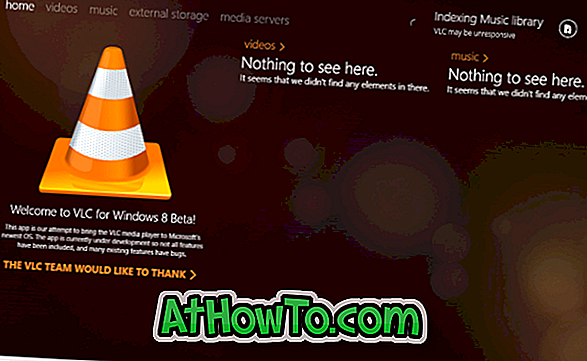
Bien que VideoLAN note que la prise en charge des sous-titres n'est pas très bonne dans la version actuelle de l'application et qu'elle ne prend en charge que les sous-titres intégrés, dès que vous commencez à lire un fichier vidéo, une option apparaît pour ouvrir le fichier de sous-titre. Lorsqu'une vidéo est en cours de lecture, les boutons de pause, précédent, suivant, augmenter la vitesse et diminuer la vitesse apparaissent à l'écran et disparaissent après quelques secondes. Vous devez cliquer avec le bouton droit n'importe où sur l'écran pour voir à nouveau ces options.
Deux autres caractéristiques intéressantes sont la prise en charge de la sélection de plusieurs pistes audio et la prise en charge de la lecture audio en arrière-plan.
Mieux encore, selon VideoLAN, il prend en charge les mosaïques Live. C'est-à-dire que vous pouvez facilement contrôler l'application directement à partir de l'écran d'accueil, mais pour cette raison, cette fonctionnalité ne fonctionnait pas sur notre machine de test. De plus, sur notre machine de test, l’application VLC pour Windows 8 / 8.1 a pris quelques secondes pour démarrer, mais après cela, elle s’est très bien déroulée.
Comme vous devez le savoir maintenant, si vous utilisez Windows 8.1, vous devez épingler manuellement l'application sur l'écran de démarrage après l'avoir installée.
S'il vous plaît noter que puisque cette application est en version bêta, certaines fonctionnalités pourraient ne pas fonctionner comme elles le devraient. Visitez le lien suivant pour installer l'application. Profitez de l'application!
Télécharger VLC pour Windows 8 / 8.1














